Qhov wikiHow qhia koj li cas los pab kom nyeem cov ntawv ceeb toom ntawm Samsung Galaxy SMS ua lus Askiv. Ib daim ntawv ceeb toom nyeem yuav qhia tias koj cov lus tau nyeem los ntawm tus neeg txais kev pab siv tib lub SMS app thiab siv cov ntawv nyeem qhia tshwj xeeb.
Kauj ruam
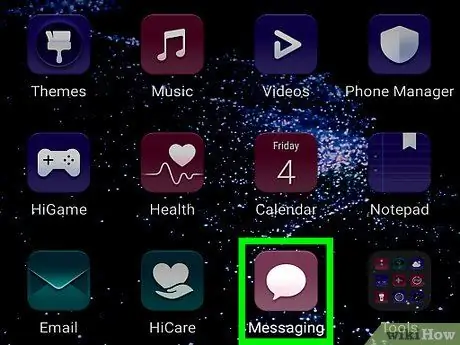
Kauj Ruam 1. Qhib "Cov Lus" app
Cov app no feem ntau nyob ntawm lub vijtsam hauv tsev.
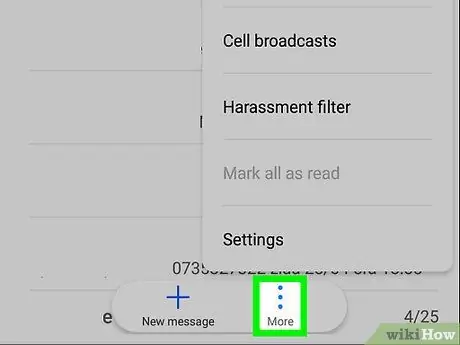
Kauj Ruam 2. Kov lub pob
Nws yog nyob rau sab xis-sab xis ntawm qhov screen. Cov ntawv qhia zaub mov yuav qhib.
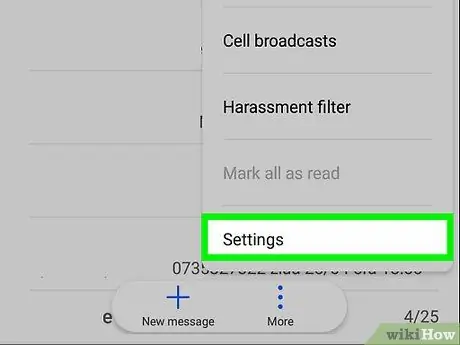
Kauj Ruam 3. Kov lub Settings Button
Lub pob no yog hauv qab cov ntawv qhia zaub mov.

Kauj Ruam 4. Kov Ntau Qhov Chaw khawm
Nws nyob ze rau hauv qab ntawm cov ntawv qhia zaub mov.
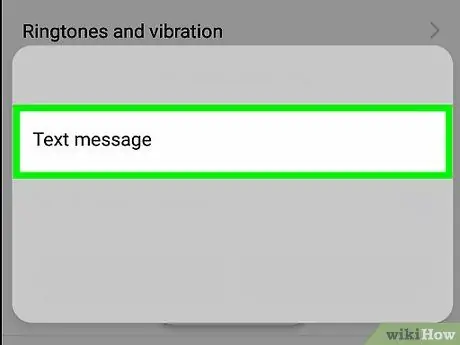
Kauj Ruam 5. Kov cov ntawv xov khawm
Nws nyob rau sab saum toj ntawm cov ntawv qhia zaub mov.
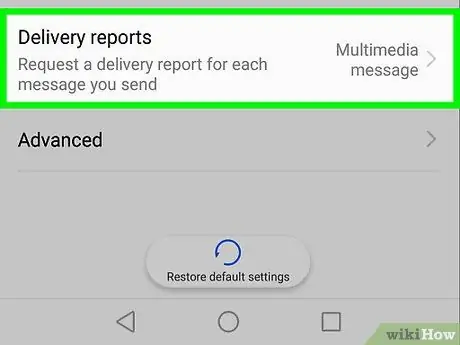
Kauj Ruam 6. Xaub "Xa ntawv ceeb toom" mus rau ntawm txoj haujlwm

Qhov no tau ua tiav los xyuas kom meej tias koj yuav tau txais cov ntawv ceeb toom xa tawm rau txhua qhov lus xa.
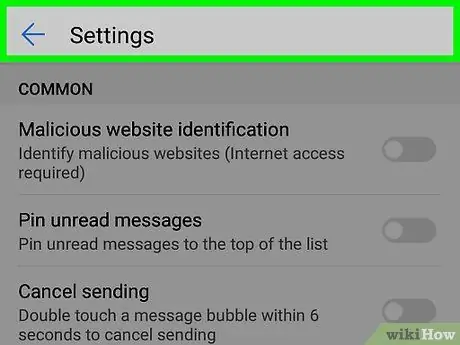
Kauj Ruam 7. Kov lub pob rov qab
Lub pob no yuav coj koj rov qab mus rau cov ntawv qhia zaub mov.
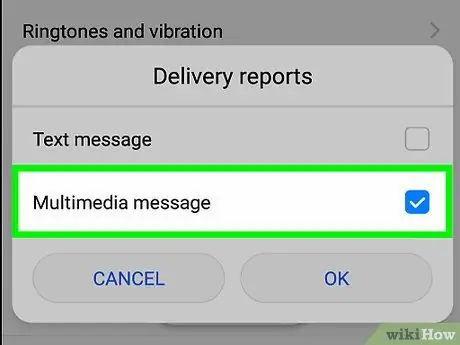
Kauj Ruam 8. Kov lub khawm Multimedia lus
Lub pob no yog qhov kev xaiv thib ob ntawm cov ntawv qhia zaub mov.
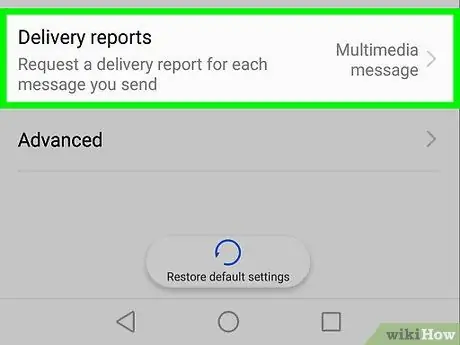
Kauj Ruam 9. Xaub "Xa ntawv ceeb toom" mus rau ntawm txoj haujlwm

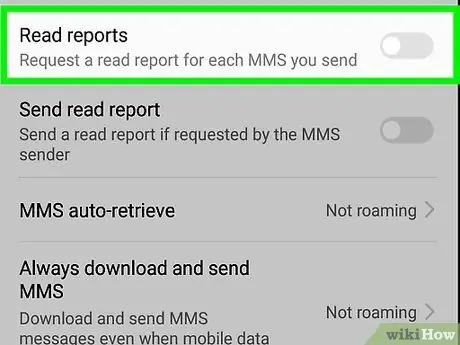
Kauj Ruam 10. Xaub lub pob "Nyeem cov ntawv ceeb toom" mus rau ntawm txoj haujlwm

Tsuav tus neeg tau txais kev pabcuam no muaj peev xwm ua tau, koj yuav tau txais daim ntawv qhia nyeem thaum cov lus tau nyeem los ntawm tus neeg txais.







